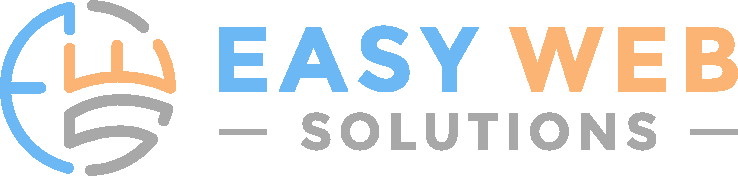Sie kennen das bestimmt: Sie entwickeln gerade eine Seite bzw. testen einige Designelemente und kommen dann an den Punkt, an dem Sie das Element (Sektion, Zeile, Modul) nicht gleich wieder löschen, es aber auch nicht angezeigt haben wollen.
Dazu bietet Divi verschiedene Möglichkeiten:
- Sie deaktivieren das Element über den Divi Builder im Backend-Builder oder
- Sie deaktivieren das Element über den Divi Builder im Visual Builder.
Ergänzend möchte ich noch darauf hinweisen, dass Sie natürlich ein Element auch ganz einfach in der Bibliothek abspeichern können, um es zu einem anderen Zeitpunkt oder auch auf einer anderen Unterseite wieder zu verwenden.
Deaktiveren einer Sektion, einer Zeile, eines Moduls im Backend
Auch hier stehen Ihnnen zwei Möglichkeiten zur Verfügung:
- Nutzen Sie die Moduleinstellung „Sichtbarkeit“ im Reiter „Erweitert“ oder
- Nutzen Sie den Rechtsklick mit der Maus in der Builderübersicht.
Möglichkeit 1: Deaktivieren über die Funktion „Sichtbarkeit“ in den Einstellungen
Öffnen Sie dazu Ihre Seiten oder Ihren Beitrag ganz normal im Backend.
Gehen Sie jetzt auf die Einstellungen der Sektion (1) und dann zum Tab „Erweitert“ (2). Dort finden Sie als 3. Eintrag „Sichtbarkeit“ (3). Setzen Sie das Häkchen für die Endgeräte, für die die Sektion deaktiviert werden soll. Speichern Sie am Ende Ihre Einstellungen und prüfen diese per Vorschau. Die Sektion wird dann mit einem leichten Overlay versehen. Dadurch erkennen Sie später, dass diese Sektion in der Live-Ansicht ausgeblendet ist.
Dieses Vorgehen ist analog für Zeilen und Module. Öffnen Sie diese über die Einstellungen, navigieren zum Tab „Erweitert“ und dort zu „Sichtbarkeit“.
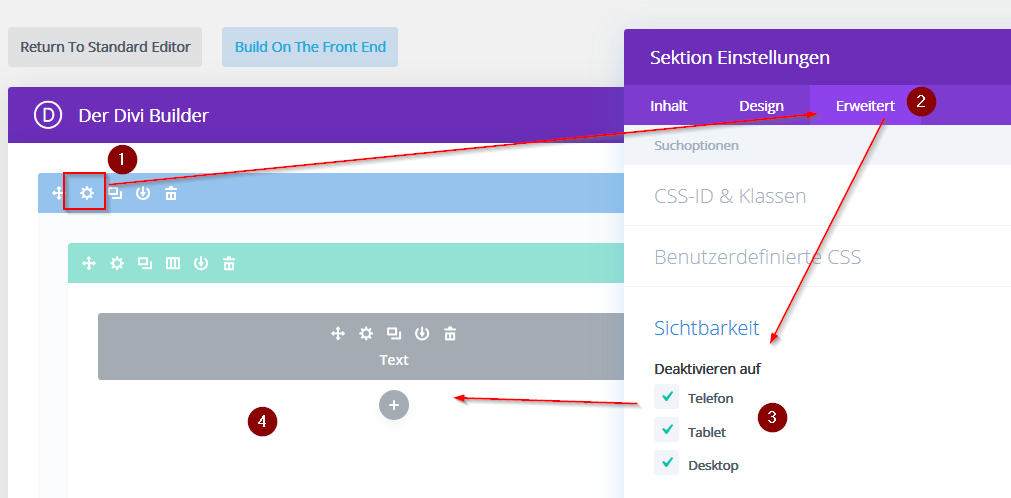
Möglichkeit 2: Deaktivieren über Rechtsklick direkt im Backend
Die zweite Möglichkeit ein Element im Backend zu deaktivieren, ist über den Rechtsklick mit der Maus. Gehen Sie dazu mit Maus auf das entsprechende Modul und drücken die rechte Maustaste.
Es öffnet sich dann ein Divi Builder Menü mit verschiedenen Einstellungen. Dort finden Sie „Deaktiveren“. Sobald Sie auf den Eintrag klicken, verwandelt sich dieser in die Ansicht „Mobil – Tablet – Desktop“. Sie können nun die gewünschte Ansicht anklicken, um diese so zu deaktivieren. Eine deaktiverte Ansicht erscheint dann in Rot. Auch hier wird das Element mit einem leichten Overlay versehen, wenn alle Ansichtselemente deaktiviert wurden.
Dieses Vorgehen ist analog für alle weiteren Module. Öffnen Sie diese über die Einstellungen, navigieren zum Tab „Erweitert“ und dort zu „Sichtbarkeit“.
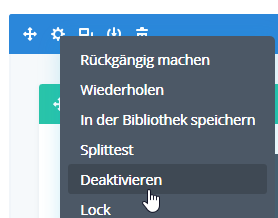
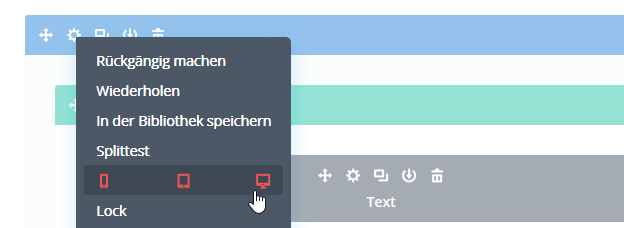
Deaktiveren einer Sektion, einer Zeile, eines Moduls im Visual Builder
Das Vorgehen ist analog des Deaktivierens im Backend. Ich nöchte es aber trotzdem noch einmal kurz anhand des Deaktivierens einer Zeile beschreiben:
- Nutzen Sie die Moduleinstellung „Sichtbarkeit“ im Reiter „Erweitert“ oder
- Nutzen Sie den Rechtsklick mit der Maus in der Builderübersicht.
Möglichkeit 1: Deaktivieren über die Funktion „Sichtbarkeit“ in den Einstellungen
Öffnen Sie dazu Ihre Seiten oder Ihren Beitrag ganz normal im Visual Builder.
Gehen Sie jetzt auf die Einstellungen der Zeile (1) und dann zum Tab „Erweitert“ (2). Dort finden Sie als 3. Eintrag „Sichtbarkeit“ (3). Setzen Sie das Häkchen für die Endgeräte, für die die Zeile oder Zeile deaktiviert werden soll. Speichern Sie am Ende Ihre Einstellungen und prüfen diese in der Vorschau. Die Zeile wird dann mit einem leichten Overlay versehen. Dadurch erkennen Sie später, dass diese Sektion in der Live-Ansicht ausgeblendet ist.
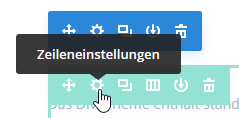
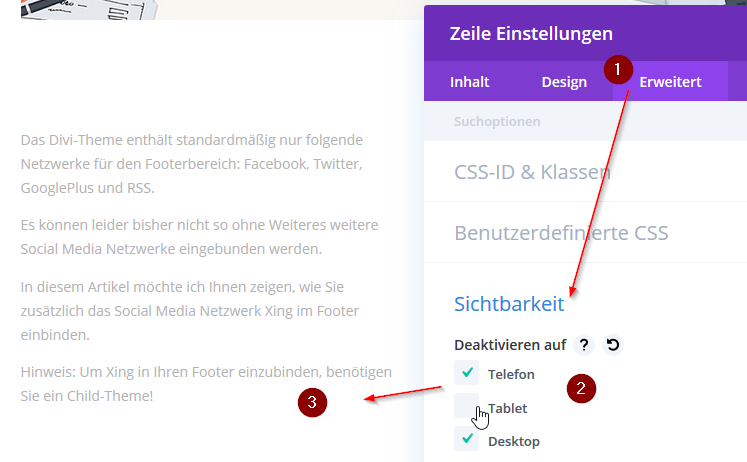
Wichtig an dieser Stelle anzumerken ist: Im Visual Builder wird das Element nur für die Ansicht „ausgegraut“ angezeigt, in der Sie sich gerade befinden. Sollten Sie sich also gerade in der Desktop-Ansicht befinden und nur die Ansicht für Tablet deaktivieren wollen, wird Ihnen das Element weiter „normal“ angezeigt.
Würden Sie jetzt über die Ansichtsfunktion von Divi in die Ansicht „Tablet“ wechseln, wäre das Element jetzt „ausgegraut“.

Dieses Vorgehen ist analog für alle weiteren Module. Öffnen Sie diese über die Einstellungen, navigieren zum Tab „Erweitert“ und dort zu „Sichtbarkeit“.
Möglichkeit 2: Deaktivieren über Rechtsklick direkt im Visual Builder
Die zweite Möglichkeit ein Element im Visual Builder zu deaktivieren, ist auch hier über den Rechtsklick mit der Maus.
Gehen Sie dazu mit Maus auf das entsprechende Modul und drücken die rechte Maustaste.
Es öffnet sich dann ein Divi Builder Menü mit verschiedenen Einstellungen. Dort finden Sie „Deaktiveren“. Sobald Sie auf den Eintrag klicken, verwandelt sich dieser in die Ansicht „Mobil – Tablet – Desktop“. Sie können nun die gewünschte Ansicht anklicken, um diese so zu deaktivieren. Eine deaktiverte Ansicht erscheint dann in Rot.
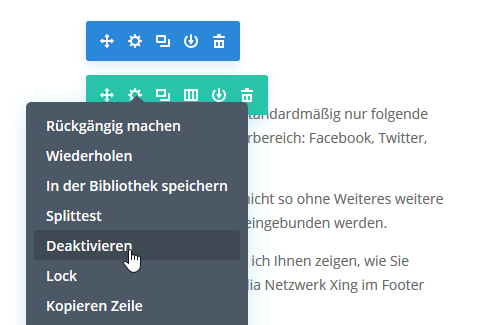
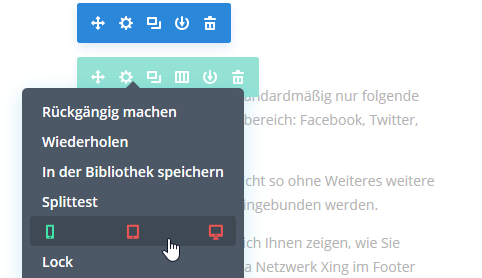
Dieses Vorgehen ist analog für alle weiteren Module. Öffnen Sie diese über die Einstellungen, navigieren zum Tab „Erweitert“ und dort zu „Sichtbarkeit“.